windows10浏览器翻译功能 win10自带浏览器(edge)如何翻译网页
更新时间:2024-08-24 17:53:06作者:xtyang
在如今信息爆炸的时代,人们经常需要查看并了解各种语言的网页内容,而在使用Windows 10操作系统时,自带浏览器Edge的翻译功能就可以帮助我们轻松地阅读和理解各种语言的网页内容。这个功能不仅方便实用,而且可以帮助用户更好地了解全球各种信息和文化。通过简单的操作,我们就可以愉快地在网上冲浪,不再受语言障碍的限制。
操作方法:
1.点击打开开始中的【edge】。
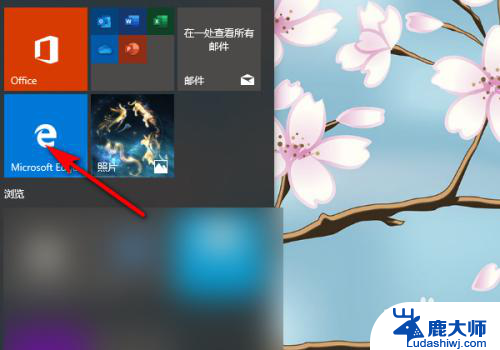
2.在浏览器中百度搜索相关英文网站,并点击进入网址。
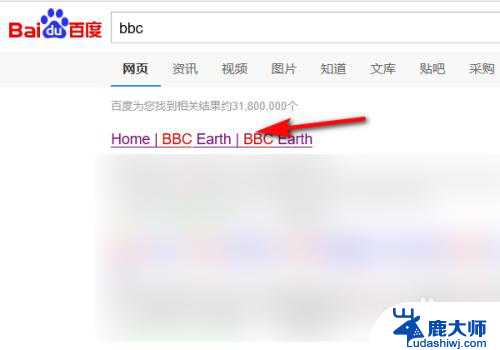
3.点击地址栏旁最末端的【翻译图标】。
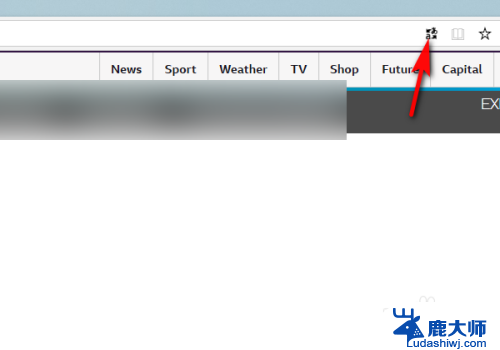
4.设置【源为英文】,翻译成【中文】。点击【翻译】。
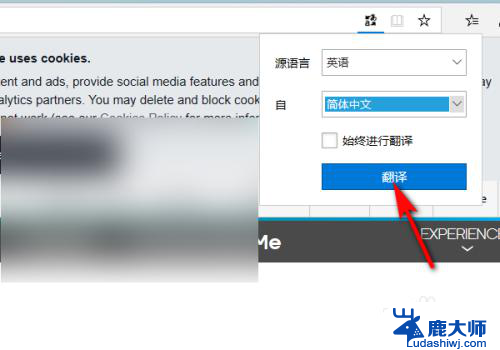
5.翻译成功后,网页就显示成中文啦。
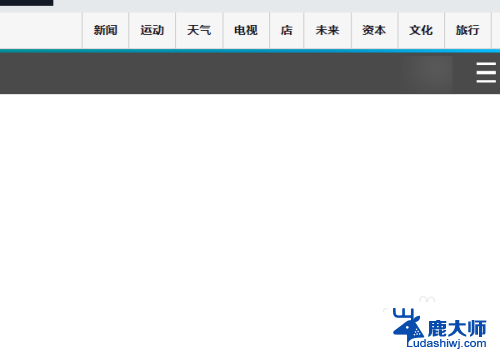
以上就是Windows 10浏览器翻译功能的全部内容,如果遇到这种情况,您可以根据以上操作进行解决,非常简单快速,一步到位。
windows10浏览器翻译功能 win10自带浏览器(edge)如何翻译网页相关教程
- win10自带的翻译软件在哪 Windows 10系统如何打开翻译功能
- windows10浏览器被篡改怎么改回来 win10浏览器主页被篡改怎么还原
- win10自带浏览器被删了怎么办 卸载了Win10自带浏览器如何恢复默认设置
- edge浏览器打开新页面 Win10 Edge浏览器如何设置默认在新页面中打开
- win10关闭edge浏览器自启动 Windows 10系统如何关闭自动启动Microsoft Edge
- win10自带浏览器怎么设置兼容性 如何在Win10系统中启用浏览器的兼容模式
- win10将ie设为默认浏览器 如何在Win10中把IE设置为默认浏览器
- win10系统浏览器怎么换成ie win10默认浏览器如何切换为IE
- windows10系统桌面没有ie浏览器 怎么下载 IE浏览器怎么更新
- 如何关闭浏览器保护模式 win10浏览器防护关闭方法
- win10的ip地址 Win10怎么查看IP地址
- windows10屏幕怎么设置不休眠 笔记本电脑如何设置不休眠
- windows系统如何格式化 win10电脑格式化注意事项
- windows10怎么取消锁屏 怎样取消Win10电脑锁屏
- 如何停win10更新 win10系统更新关闭步骤
- 笔记本怎么清内存 如何释放WIN10系统的内存空间
win10系统教程推荐
- 1 电脑字模糊 Win10字体显示不清晰怎么解决
- 2 电脑用户权限怎么设置 win10怎么设置用户访问权限
- 3 笔记本启动后黑屏只有鼠标 Win10黑屏只有鼠标指针怎么解决
- 4 win10怎么关闭提示音 win10如何关闭开机提示音
- 5 win10怎么隐藏任务栏的程序图标 Windows10任务栏图标隐藏方法
- 6 windows cmd输出到文件 Windows10系统命令行输出到文件
- 7 蓝牙鼠标连接成功不能用 Win10无线鼠标连接不上电脑怎么办
- 8 给磁盘改名 Windows10系统修改磁盘名称方法
- 9 win10还原点在哪里找 win10怎么找到所有的系统还原点
- 10 怎样录屏的时候录上声音 win10录屏系统声音怎么录制